Een server voor identiteitsbeheer instellen: SharePoint
Notitie
SharePoint Server 2019 installatieprocedure verschilt niet van de installatieprocedure van SharePoint Server 2016, behalve een extra stap die moet worden uitgevoerd om DE blokkering van ASHX-bestanden op te heffen die worden gebruikt door de MIM-portal.
Notitie
In deze stapsgewijze instructies wordt gebruikgemaakt van voorbeeldnamen en -waarden van een bedrijf met de naam Contoso. Vervang deze door uw eigen namen en waarden. Bijvoorbeeld:
- Naam van domeincontroller - corpdc
- Domeinnaam: contoso
- NAAM VAN MIM-serviceserver - corpservice
- NAAM VAN MIM-synchronisatieserver - corpsync
- SQL Server naam - corpsql
- Wachtwoord: Pass@word1
SharePoint 2016 installeren
Notitie
Voor het installatieprogramma is een internetverbinding vereist zodat de vereiste onderdelen hiervoor kunnen worden gedownload. Als de computer zich op een virtueel netwerk bevindt dat geen verbinding met internet heeft, voegt u een extra netwerkinterface toe aan de computer zodat deze verbinding met internet kan maken. Dit kan worden uitgeschakeld nadat de installatie is voltooid.
Volg deze stappen om SharePoint 2016 te installeren. Wanneer u de installatie hebt voltooid, wordt de server opnieuw gestart.
Start PowerShell als een domeinaccount met lokale beheerder op de corpservice en sysadmin op de SQL-databaseserver die we gebruiken contoso\miminstall.
Ga naar de map waar SharePoint is uitgepakt.
Typ de volgende opdracht.
.\prerequisiteinstaller.exeNadat de vereisten voor SharePoint zijn geïnstalleerd, installeert u SharePoint 2016 door de volgende opdracht te typen:
.\setup.exeSelecteer het type Volledige server.
Wanneer de installatie is voltooid, voert u de wizard uit.
De wizard voor het configureren van SharePoint uitvoeren
Voer de stappen uit die in de wizard Configuratie van SharePoint-producten worden vermeld, zodat SharePoint zo wordt geconfigureerd dat het met MIM kan samenwerken.
Stel de gegevens op het tabblad Verbinding met een serverfarm maken in om een nieuwe serverfarm te maken.
Geef deze server op als de databaseserver, zoals corpsql voor de configuratiedatabase en Contoso\SharePoint als het databasetoegangsaccount dat sharePoint moet gebruiken.
Maak een wachtwoord voor de wachtwoordzin van de farmbeveiliging.
In de configuratiewizard raden we u aan het type MinRole van front-end te selecteren
Wanneer de configuratiewizard configuratietaak 10 van 10 heeft voltooid, klikt u op Voltooien om een webbrowser te openen.
Als u daarom wordt gevraagd in het pop-upvenster van Internet Explorer, verifieert u als Contoso\miminstall (of het equivalente beheerdersaccount) om door te gaan.
Klik in de webwizard (in de web-app) op Annuleren/overslaan.
SharePoint voorbereiden om de MIM-portal te hosten
Notitie
In eerste instantie wordt SSL niet geconfigureerd. Configureer SSL of een vergelijkbaar protocol voordat u toegang tot deze portal inschakelt.
Start SharePoint 2016 Management Shell en voer het volgende PowerShell-script uit om een SharePoint 2016-webtoepassing te maken.
New-SPManagedAccount ##Will prompt for new account enter contoso\mimpool $dbManagedAccount = Get-SPManagedAccount -Identity contoso\mimpool New-SpWebApplication -Name "MIM Portal" -ApplicationPool "MIMAppPool" -ApplicationPoolAccount $dbManagedAccount -AuthenticationMethod "Kerberos" -Port 80 -URL http://mim.contoso.comNotitie
Er wordt een waarschuwing weergegeven waarin wordt vermeld dat de klassieke Windows-verificatiemethode wordt gebruikt en het kan enkele minuten duren voordat de laatste opdracht een waarde retourneert. Wanneer het script is voltooid, wordt in de uitvoer de URL van de nieuwe portal vermeld. Houd het SharePoint 2016 Management Shell-venster geopend voor later gebruik.
Start SharePoint 2016 Management Shell en voer het volgende PowerShell-script uit om een SharePoint-siteverzameling te maken die is gekoppeld aan die webtoepassing.
$t = Get-SPWebTemplate -compatibilityLevel 15 -Identity "STS#1" $w = Get-SPWebApplication http://mim.contoso.com/ New-SPSite -Url $w.Url -Template $t -OwnerAlias contoso\miminstall -CompatibilityLevel 15 -Name "MIM Portal" $s = SpSite($w.Url) $s.CompatibilityLevelNotitie
Controleer of het resultaat van de variabele CompatibilityLevel '15' is. Als het resultaat anders is dan '15', is de siteverzameling niet de juiste ervaringsversie gemaakt; de siteverzameling verwijderen en opnieuw maken.
Belangrijk
SharePoint Server 2019 gebruikt verschillende webtoepassingseigenschap om een lijst met geblokkeerde bestandsextensies bij te houden. Daarom, om de blokkering op te heffen. ASHX-bestanden die door de MIM-portal worden gebruikt, moeten handmatig worden uitgevoerd vanuit de SharePoint Management Shell.
Voer de volgende drie opdrachten alleen uit voor SharePoint 2019:$w.BlockedASPNetExtensions.Remove("ashx") $w.Update() $w.BlockedASPNetExtensionsNotitie
Controleer of de lijst BlockedASPNetExtensions geen ASHX-extensie meer bevat, anders worden verschillende MIM-portalpagina's niet correct weergegeven.
Schakel SharePoint Server-Side Viewstate en de SharePoint-taak 'Statusanalysetaak (elk uur, Microsoft SharePoint Foundation-timer, alle servers)' uit door de volgende PowerShell-opdrachten uit te voeren in de SharePoint 2016-beheershell:
$contentService = [Microsoft.SharePoint.Administration.SPWebService]::ContentService; $contentService.ViewStateOnServer = $false; $contentService.Update(); Get-SPTimerJob hourly-all-sptimerservice-health-analysis-job | disable-SPTimerJobBelangrijk
Alleen van toepassing op MIM-builds ouder dan 4.6.673.0. Als u implementeert in SharePoint 2019 of 2016 met updates van september 2023 of hoger, moeten de volgende opdrachten ook handmatig worden uitgevoerd vanuit de SharePoint Management Shell.
$f = get-spfarm $f.AddGenericAllowedListValue("WebPartSupportedBoundPropertyNames","data-title-text") $f.AddGenericAllowedListValue("WebPartSupportedBoundPropertyNames","data-link-to-tab-text") $f.update() iisresetOpen op uw identiteitsbeheerserver een nieuw tabblad in de webbrowser, ga naar en meld u aan
http://mim.contoso.com/als contoso\miminstall. Er wordt een lege SharePoint-site met de naam MIM-portal weergegeven.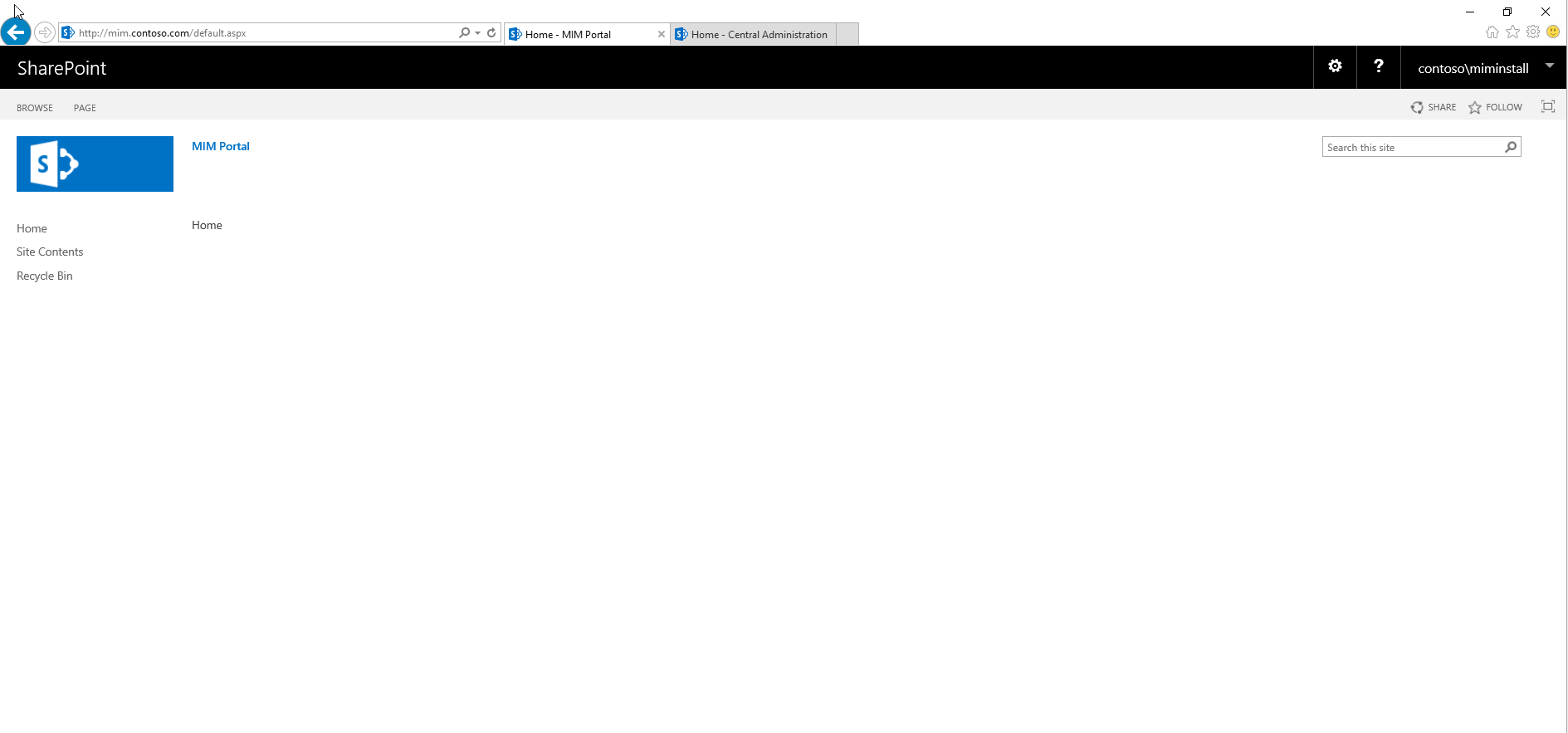
Kopieer de URL en ga vervolgens in Internet Explorer naar Internetopties, open het tabblad Beveiliging, selecteer Lokaal intranet en klik op Sites.
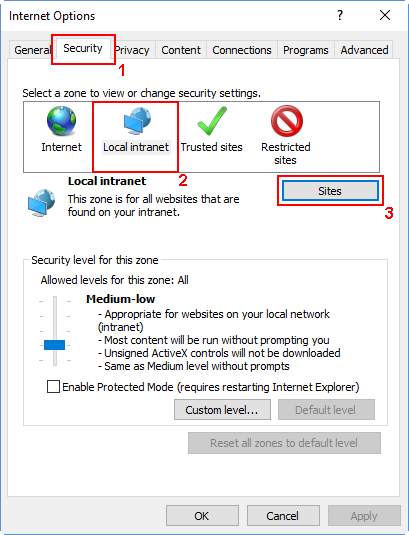
Klik in het venster Lokaal intranet op Geavanceerd en plak de gekopieerde URL in het tekstvak Deze website aan de zone toevoegen. Klik op Toevoegen en sluit vervolgens de vensters.
Open het programma Systeembeheer, ga naar Services en vervolgens naar de SharePoint-beheerservice en start deze op als deze nog niet wordt uitgevoerd.